16.05.2023
Программы "1С" легко можно доработать на любом из этапов эксплуатации. Настроить в соответствии со спецификой деятельности, конкретными задачами компании и даже в связи с личными пожеланиями пользователей. Любые из этих настроек помогут упростить повседневные задачи ваших сотрудников.
Разберём первую доработку. В разделе "Реестр отправки" программы "1С:ДО" предусмотрено разделение документов по соответствующему статусу:
Начнём с неотправленных документов. Для отслеживания отправки исходящих документов, отправленных почтой или любым другим способом, используется "Реестр отправки". Все документы, которые вы планируете отправить одним пакетом, нужно выбрать во вкладке "Неотправленные документы". Здесь можно выбрать все документы, которые вы планируете отправить одним пакетом.
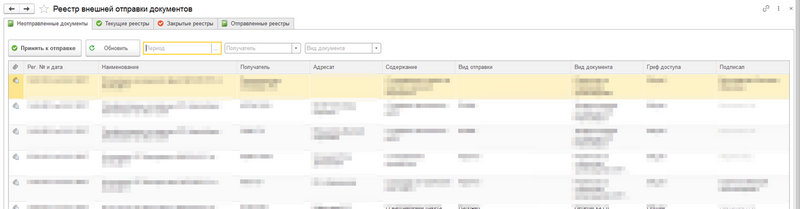 |
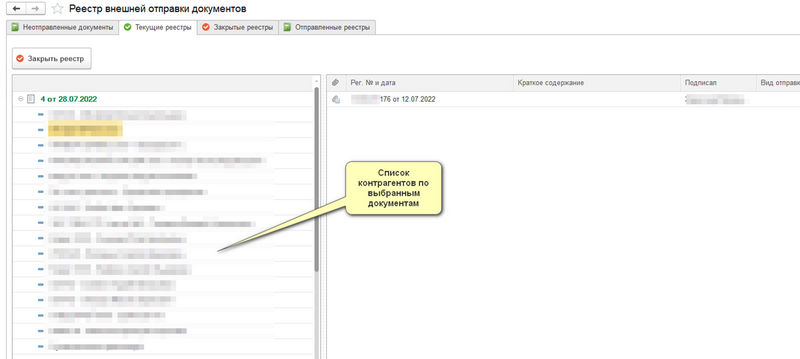
|
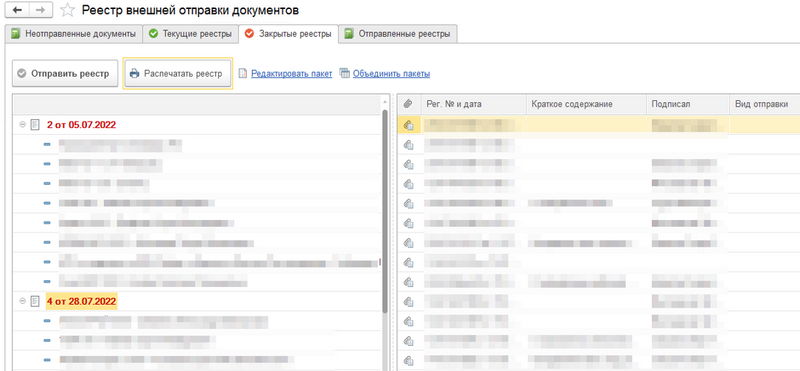
|
Текущий реестр можно редактировать – добавить документы при необходимости, после чего он закрывается.
Закрытый реестр распечатывают для дальнейшего мониторинга и передают курьеру список писем из реестра, после чего нажимают на кнопку "Отправить реестр". На экране вы можете увидеть, как он выглядит.
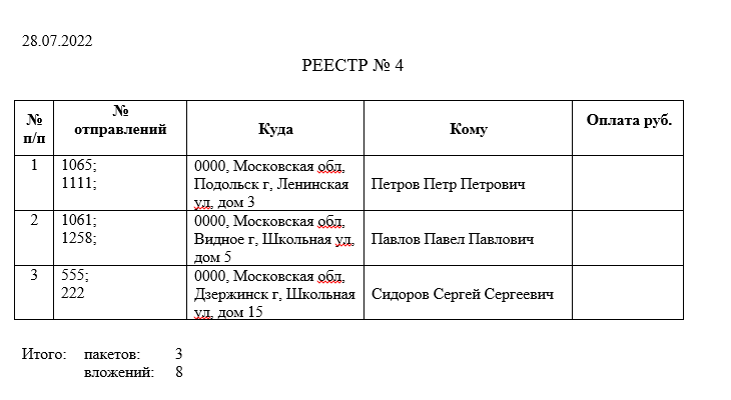
|
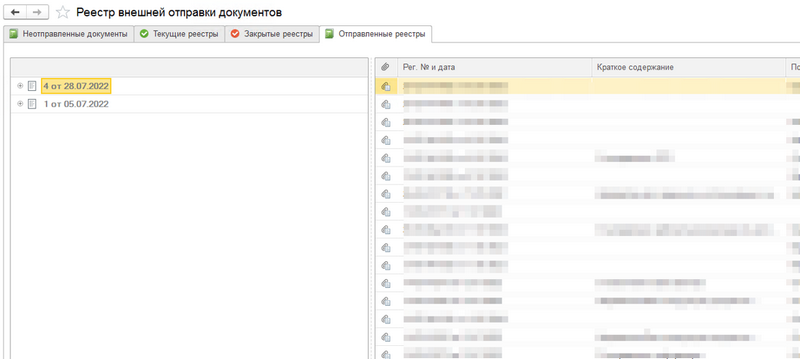
|
К карточке документа приложен автозаполняемый шаблон файла, который согласовывают и направляют на подписание ответственному лицу. При положительном результате подписания к карточке документа автоматически присваивается регистрационный номер.
В этот момент в приложенный файл проставляется штамп с данными об организации, подписанте, дате подписания и времени подписания, также проставляется регистрационный номер в сам файл. После чего файл конвертируется в PDF, чтобы в него не могли внести изменения.
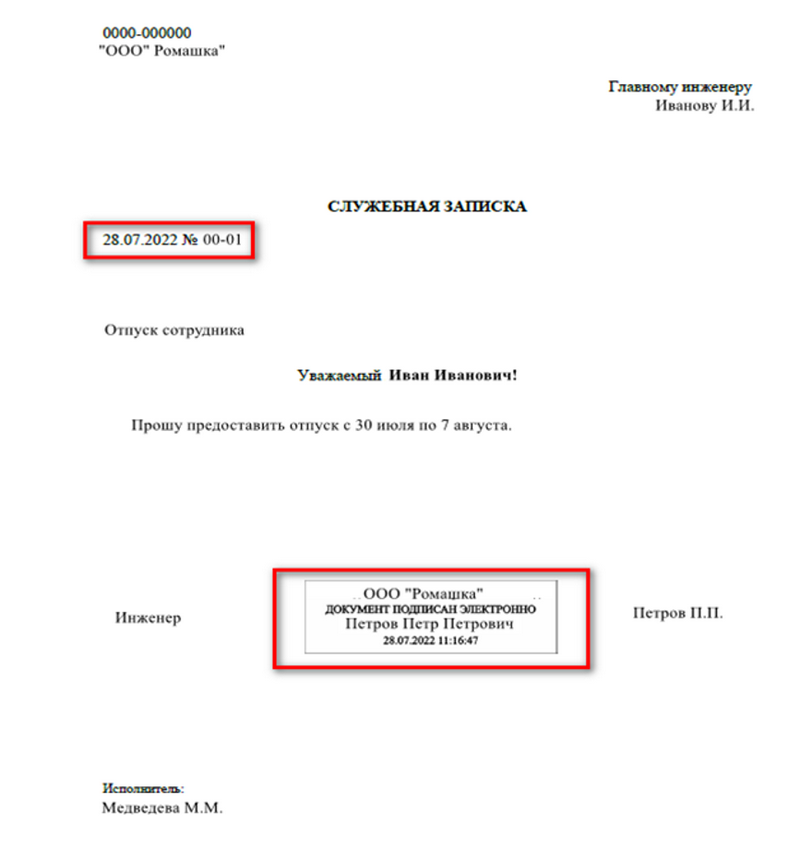
|
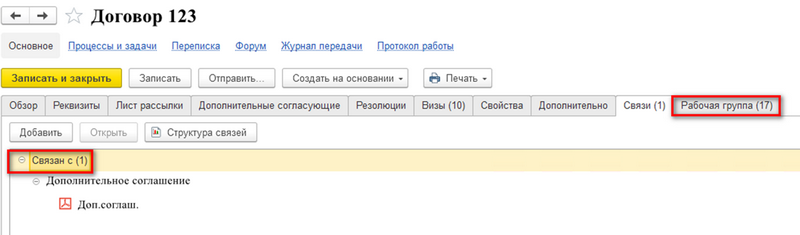
|
При создании связи с другим документом рабочие группы документов синхронизируются путём объединения участников. Таким образом, пользователи из рабочей группы документа будут иметь права на работу со связанным документом.
При создании карточки "Дополнительное соглашение", которое относится к карточке, существующей в системе "Договор", проставляется связь "Относится к договору".
В настройке этой связи включено "Расширять доступ", тем самым все пользователи из рабочей группы (кому предоставлен доступ к документу дополнительного соглашения) автоматически добавятся в рабочую группу договора.
После все пользователи, указанные в рабочей группе договора, автоматически добавятся в рабочую группу "Дополнительного соглашения".
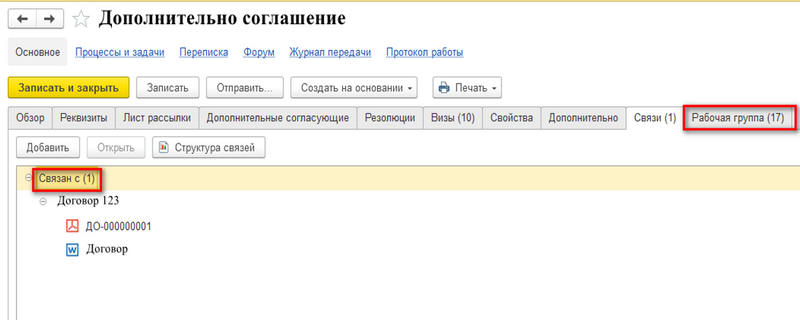
|
Теперь все сотрудники, у которых ранее был доступ к договору, смогут видеть связанные с этим договором дополнительные соглашения.
Эта доработка позволяет распределять файлы по категориям (папкам) в карточке документа, в области прикрепления файлов. Автоматическое распределение файлов происходит с помощью ключевых слов, которые могут быть в названии. Для каждого вида документа можно создать свою категоризацию.
При добавлении одного или нескольких файлов любым удобным способом (через кнопку "Добавить" или перетаскиванием из компьютера) файлы автоматически, по наименованию, попадают в определенную категорию.
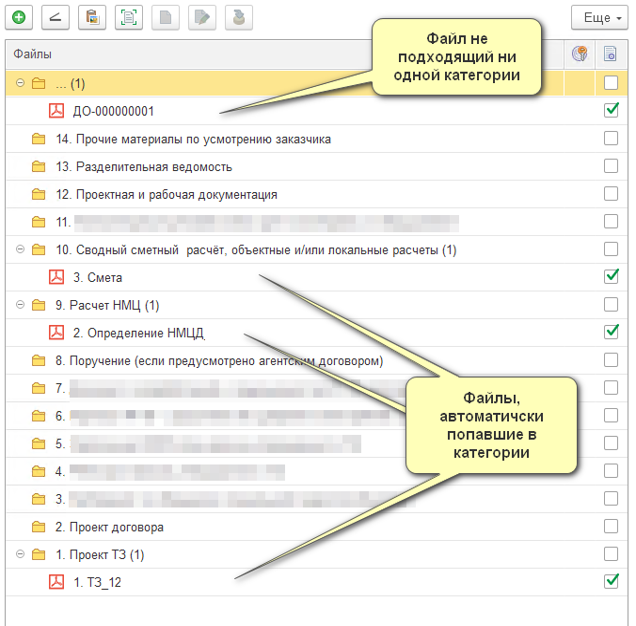
|
Если файл не подходит ни к одной из существующих категорий, то он попадает в пустую категорию, из которой его можно перетащить в нужную.
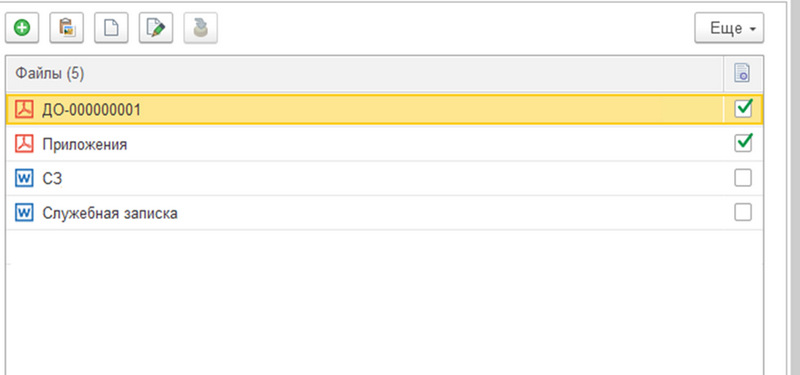
|
Чтобы показать произвольному списку сотрудников документ, в его карточку добавляется таблица "Лист рассылки". Там пользователь выбирает нужных ему сотрудников, которым автоматически придет задача "Ознакомиться" с этим документом. Как это сделать вы можете увидеть на экране.
Пользователь заполняет таблицу "Лист рассылки" в карточке документа, чтобы после согласования, подписания и регистрации "Приказа" всем пользователям, указанным в таблице "Лист ознакомления", направлялась задача "Ознакомиться".
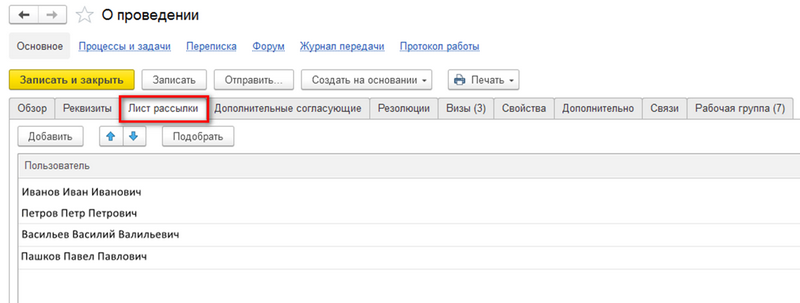
|
Дополнительная информация по телефону
03.10.2025
03.10.2025
Подпишитесь на рассылку для бухгалтеров: новости, акции, мероприятия и полезная
информация.
Подробнее о наших рассылках
Подписываясь, вы соглашаетесь на обработку персональных данных

Подпишитесь на рассылку для руководителей: новости, акции, мероприятия и
полезная информация.
Подробнее о наших рассылках
Подписываясь, вы соглашаетесь на обработку персональных данных

Этот сайт использует cookie для хранения данных. Продолжая использовать сайт, Вы соглашаетесь с Политикой обработки персональных данных.
Принимаю